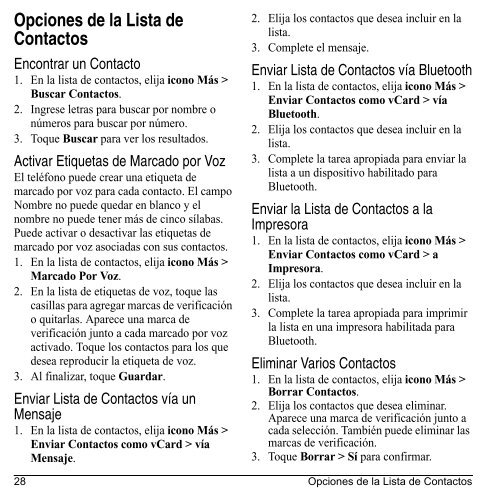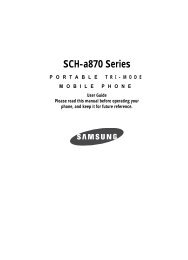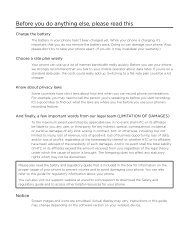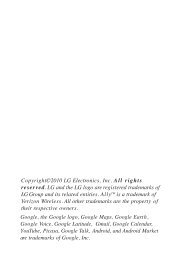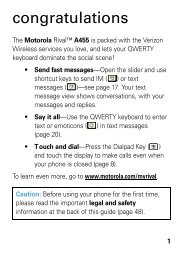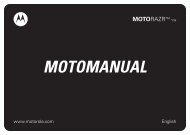Rio™ E3100 guía del usuario - Kyocera Wireless
Rio™ E3100 guía del usuario - Kyocera Wireless
Rio™ E3100 guía del usuario - Kyocera Wireless
Create successful ePaper yourself
Turn your PDF publications into a flip-book with our unique Google optimized e-Paper software.
Opciones de la Lista de<br />
Contactos<br />
Encontrar un Contacto<br />
1. En la lista de contactos, elija icono Más ><br />
Buscar Contactos.<br />
2. Ingrese letras para buscar por nombre o<br />
números para buscar por número.<br />
3. Toque Buscar para ver los resultados.<br />
Activar Etiquetas de Marcado por Voz<br />
El teléfono puede crear una etiqueta de<br />
marcado por voz para cada contacto. El campo<br />
Nombre no puede quedar en blanco y el<br />
nombre no puede tener más de cinco sílabas.<br />
Puede activar o desactivar las etiquetas de<br />
marcado por voz asociadas con sus contactos.<br />
1. En la lista de contactos, elija icono Más ><br />
Marcado Por Voz.<br />
2. En la lista de etiquetas de voz, toque las<br />
casillas para agregar marcas de verificación<br />
o quitarlas. Aparece una marca de<br />
verificación junto a cada marcado por voz<br />
activado. Toque los contactos para los que<br />
desea reproducir la etiqueta de voz.<br />
3. Al finalizar, toque Guardar.<br />
Enviar Lista de Contactos vía un<br />
Mensaje<br />
1. En la lista de contactos, elija icono Más ><br />
Enviar Contactos como vCard > vía<br />
Mensaje.<br />
2. Elija los contactos que desea incluir en la<br />
lista.<br />
3. Complete el mensaje.<br />
Enviar Lista de Contactos vía Bluetooth<br />
1. En la lista de contactos, elija icono Más ><br />
Enviar Contactos como vCard > vía<br />
Bluetooth.<br />
2. Elija los contactos que desea incluir en la<br />
lista.<br />
3. Complete la tarea apropiada para enviar la<br />
lista a un dispositivo habilitado para<br />
Bluetooth.<br />
Enviar la Lista de Contactos a la<br />
Impresora<br />
1. En la lista de contactos, elija icono Más ><br />
Enviar Contactos como vCard > a<br />
Impresora.<br />
2. Elija los contactos que desea incluir en la<br />
lista.<br />
3. Complete la tarea apropiada para imprimir<br />
la lista en una impresora habilitada para<br />
Bluetooth.<br />
Eliminar Varios Contactos<br />
1. En la lista de contactos, elija icono Más ><br />
Borrar Contactos.<br />
2. Elija los contactos que desea eliminar.<br />
Aparece una marca de verificación junto a<br />
cada selección. También puede eliminar las<br />
marcas de verificación.<br />
3. Toque Borrar > Sí para confirmar.<br />
28 Opciones de la Lista de Contactos